

WorkVisual显示EtherCAT设备的诊断数据
描述
诊断功能可为连接在内部现场总线上的 EtherCAT 设备显示不同的诊断数据。总线结构以树状结构形式显示,该结构反映了布线的顺序。针对总线结构中的每个设备显示信息和出现的错误。
操作步骤
1. 在窗口单元视图中勾选所需的机器人控制系统。
2. 点击按钮 。EtherCat 诊断 窗口打开。
3. 在选择栏中选择应显示哪个内部现场总线。
4. 在树形结构中选中所需设备。在树形结构下显示所选定设备的信息。
5. 在总线结构或设备上进行更改后点击更新。
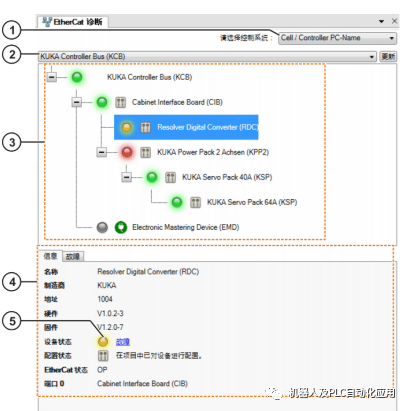
窗口 EtherCat 诊断
1 选择机器人控制系统
2 选择内部现场总线
• KUKA Controller Bus (KCB)
• KUKA Extension Bus (SYS-X44)
• KUKA System Bus (SYS-X48)
3 总线结构
4 带设备信息的选项卡
• 信息选项卡:
这里显示设备的信息,例如名称、地址、状态等等。
• 错误选项卡:
只有当设备出现故障时,才会显示此选项卡。出现的故障将在此处详细显示。
5 错误选项卡链接
LED 指示灯:
绿色:设备准备就绪。
黄色:设备报告一个错误,但组件仍正常工作。
红色: 设备损坏并且必须更换。
灰色:设备已配置,但未连接。
图标:
 已在项目中配置此设备并且网络中有此设备。
已在项目中配置此设备并且网络中有此设备。
 项目中未配置此设备,但网络中有此设备。
项目中未配置此设备,但网络中有此设备。
 已在项目中配置此设备,但网络中没有此设备。
已在项目中配置此设备,但网络中没有此设备。
 该设备是可解耦的设备。
该设备是可解耦的设备。
审核编辑 :李倩
声明:本文内容及配图由入驻作者撰写或者入驻合作网站授权转载。文章观点仅代表作者本人,不代表电子发烧友网立场。文章及其配图仅供工程师学习之用,如有内容侵权或者其他违规问题,请联系本站处理。
举报投诉
- 相关推荐
- 热点推荐
- 机器人
- ethercat
- EtherCAT控制器
-
让老旧医疗设备“听懂”新语言:CAN转EtherCAT的医疗行业应用2025-07-18 614
-
EtherCAT(以太网控制自动化技术)2016-04-16 5705
-
EtherCAT相关资料下载2021-07-02 2097
-
诊断设备和汽车ECU之间的数据交换2021-08-20 1813
-
EtherCAT的相关资料分享2022-02-14 1346
-
EtherCAT总线运动控制的优势主要体现在哪?2023-02-20 2651
-
经济型EtherCAT运动控制器:EtherCAT总线快速入门2023-05-11 1783
-
工业通讯中CANOPEN转EtherCAT的转换2023-12-12 1480
-
EtherCAT总线运动控制的优势主要体现在哪?2023-12-13 3373
-
CC-LINKIE转EtherCAT协议具体应用2023-12-17 858
-
WorkVisual中的安全配置知识汇总2020-09-03 3717
-
干货:如何通过连接真实的现场总线进行 WorkVisual 诊断2020-10-27 4727
-
如何创建WorkVisual项目2022-08-02 3286
-
WorkVisual由现场总线设备编辑信号2023-05-22 3191
-
实时监控与诊断,让EtherCAT网络管理更轻松!2025-08-28 624
全部0条评论

快来发表一下你的评论吧 !

